Данная статья является частью цикла статей "Adobe Audition"
Избранное
Избранное представляет собой комбинации эффектов, фэйдов, и изменений амплитуды, которые можно сохранять и быстро повторно применять к любому файлу или выделенному участку в Waveform редакторе. В меню Favorites перечислены некоторые значения по умолчанию, плюс любые дополнительные избранные настройки которые вы создаёте.
Чтобы назначить избранные клавиш см. раздел Настройка комбинаций клавиш.
Создание избранного из комбинации настроек
- В Waveform редакторе, выберите Favorites > Start Recording Favorite (начать запись избранного).
- Примените эффект, фэйд, и изменение амплитуды которые вы хотите сохранить.
- Выберите Favorite > Stop Recording Favorite (закончить запись избранного), и назовите избранное.
Создание избранного для определенного эффекта
- Настройте параметры эффекта по желанию.
- В правом верхнем углу диалогового окна эффекта, нажмите иконку Favorite
 . Затем назовите избранное.
. Затем назовите избранное.
Создание избранного для стойки эффектов
- В стойке эффектов, настройте параметры эффектов и их порядок.
- В правом верхнем углу стойки эффектов, нажмите иконку Favorite
 . Затем назовите избранное.
. Затем назовите избранное.
Удаление избранного
- Выберите Favorites > Delete Favorite.
- Выберите название избранного и нажмите кнопку OK.
Сопоставление уровней нескольких файлов
Если вы планируете представлять группу звуковых файлов на CD, в интернете или в других местах, используйте панель Match Volume (сопоставление уровней), чтобы заставить их звучать совместимо.
Чтобы сопоставить многодорожечные клипы без изменения исходных файлов см. Сопастовление уровней многодорожечных клипов.
- В редакторе Waveform, выберите Window > Match Volume.
- Перетащите файлы из панели Files на панели Match Volume. Или нажмите кнопку Add Files
 в панели просмотра файлов вашей системы.
в панели просмотра файлов вашей системы.
- По умолчанию Match Volume одновременно обрабатывает не более трёх файлов, это сделано для достижения оптимальной производительности. Для обработки нескольких файлов, измените значение для Maximum Number Of Concurrent File Processes (максимальное количество одновременно обрабатываемых файлов) в настройках Data.
- (Не обязательно) Для отображения статистических данных амплитуды, таких как предполагаемые пики и уровень для каждого файла, нажмите на значок Compute
 . Затем нажмите кнопку Settings (настройки), чтобы указать целевое значение, на основе этих статистических данных.
. Затем нажмите кнопку Settings (настройки), чтобы указать целевое значение, на основе этих статистических данных. - Выполните одно из следующих действий:
- Для обработки существующие файлов, с их сохранением, снимите флажек Export в нижней части панели.
- Для обработки в новые файлы, установите флажек Export. (Чтобы настроить параметры экспорта см. Пакетная обработка файлов ниже).
- Нажмите Run (запуск).
Понимание статистики Match Volume
- Loudness (громкость) - это среднее значение амплитуды. (Для Audition CS6, это отражает стандарт ITU-R BS.1770-2, обеспечивая постоянный уровень вещания, совместимый с EBU R 128).
- Perceived (воспринимаемая) - это среднее значение амплитуды с поправкой на более высокую чувствительность человеческого уха к средним частотам.
- Total RMS (итоговая RMS) - это общий корень среднеквадратичной амплитуды всего файла. Например, если два файла -50 dBFS, то суммарное значение RMS будет отражаться, даже если файл содержит более громкие звуки.
- RMS амплитуда часто лучше отражает воспринимаемую амплитуду, чем абсолютное Loudness average (средняя громкость).
- Peak (пик) - это максимальная амплитуда.
- True Peak (истинные пики) - это максимальная амплитуда, как это определено в стандарте ITU-R BS.1770-2.
- % Clip (% клипирования) - это процент от сигнала, который будет клиппировать в результате нормализации. Клиппирование не произойдёт, если используется лимитирование. Тем не менее, в идеале клиппирования следует избегать до лимитера. Если сопоставляемые файлы показывают больше чем 0% клиппирования, нажмите Undo (отмена), и сопоставьте с чуть меньшей амплитудой.
Настройка параметров Match Volume
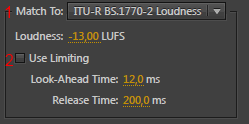
В панели Match Volume, нажмите кнопку Settings, чтобы настроить следующие параметры:
- Match To (сопоставление в) - определяет, как математически сравнивается амплитуда:
- Total RMS (итоговая RMS) - сопоставление общей громкости которую вы укажете.
- File (файл) - сопоставление с общей громкостью выбранного файла. Выберите эту опцию, если один файл отражает целевой уровень которого вы хотите достигнуть.
- Loudness (громкость) - сопоставление средней громкости которую вы укажете.
- Perceived Loudness (воспринимаемой громкости) - сопоставление воспринимаемого уровня громкости, учитывая средние частоты, к которым ухо наиболее чувствительно. Этот вариант хорошо работает, если в файле сильно варьируется частоты (например, средние частоты выражены в небольшом отрывке, а низкие в других местах).
- Peak Volume (пиковый уровень) - сопоставляет максимально указанную амплитуду, нормализуя файлы. Потому как эта опция сохраняет динамический диапазон, это хороший выбор для файлов которые вы планируете обрабатывать дальше, или для сохранения высокой динамики звука в классической музыке.
- Use Limiting (использование лимитера) - применяет жёсткое лимитирование сдерживая, не давая им клиппировать. (Когда вы усиливаете звук, некоторые сэмплы могут выходить за пределы точки клиппирования).
- Lookahead Time (смотреть вперёд) - определяет количество миллисекунд, для ослабления звука до достижения громких пиков.
- Если это значение слишком мало, могут произойти слышимые искажения. Убедитесь, что значение не менее 5 миллисекунд.
- Release Time (время восстановления) - определяет количество миллисекунд, для ослабления на 12 дБ (примерное количество, необходимое для возобновления нормальной громкости после встречи очень громких пиков).
- Значение 200 миллисекунд хорошо работает для сохранение низких басовых частот. Если этот параметр слишком высок, звук в течение некоторого времени может оставаться ниже нормального уровня.
- Lookahead Time (смотреть вперёд) - определяет количество миллисекунд, для ослабления звука до достижения громких пиков.
Пакетная обработка файлов
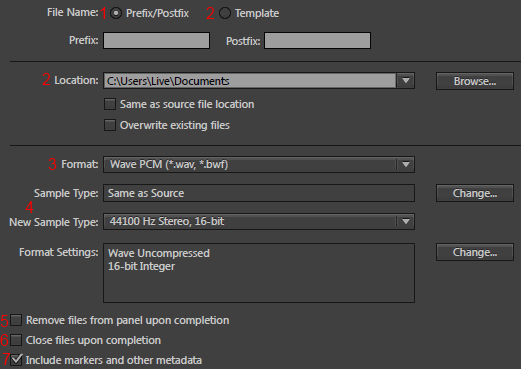
Пакетная обработка группы файлов быстро применяет избранные обработки, ресэмплинг, или сохранение в новый формат. Это даёт быструю автоматизацию общих задач, таких как экспорт в mp3 формат или применение идентичных эффектов для связанных файлов.
- В редакторе Waveform, выберите Window > Batch Process.
- В панели Batch Process, нажмите кнопку Add Files
 для просмотра файлов в вашей системе. (Чтобы быстро добавить все открытые файлы, выберите File > Save All Audio as Batch Process (сохранить все звуки как пакетную обработку).
для просмотра файлов в вашей системе. (Чтобы быстро добавить все открытые файлы, выберите File > Save All Audio as Batch Process (сохранить все звуки как пакетную обработку).
- По умолчанию Batch Process одновременно обрабатывает не более трёх файлов, это сделано для достижения оптимальной производительности. Для обработки нескольких файлов, измените значение для Maximum Number Of Concurrent File Processes (максимальное количество одновременно обрабатываемых файлов) в настройках Data.
- Выберите опцию из меню Favorite для обработки. Затем выполните одно из следующих действий:
- Для обработки существующих файлов, снимите флажок Export в нижней части панели и нажмите кнопку Run.
- Для обработки новых файлов, выберите Export, и нажмите кнопку Run. (Чтобы настроить параметры экспорта, см. следующий шаг).
- Нажмите кнопку Export Settings, и установите следующие параметры:
- Filename Prefix и Postfix (приставка и окончание названия файла) - помогает вам определить название пакетных файлов. Prefix - это новая приставка в названии файла, Postfix - это новое окончание.
- Template (шаблон) - указывает наименование обрабатываемых файлов, такие как исполнитель, дата, песня. Artist, Date, Song (%a/%d/%s/).
- Location (расположение) - задаёт папку для обработанных файлов.
- Same As Source File Location (тоже место расположения что и исходный файл) - сохранение изменённых файлов в одной папке с исходным файлом.
- Overwrite Existing Files (перезаписывать существующие файлы) - автоматически заменяет существующие файлы с таким же названием.
- Format (формат) - задаёт формат файлов. Область настроек формата ниже, указывает сжатие данных и режимы хранения; для их настройки нажмите кнопку Change. (См. Настройки звуковых форматов).
- Sample Type (тип сэмплирования) - указывает частоту дискретизации и разрядность. Если исходные файлы различного типа сэмплирования, выберите его из всплывающего меню. Чтобы настроить эти параметры, нажмите кнопку Change. (См. Преобразование частоты дискретизации файла).
- New Sample Type - указывает частоту дискретизации и разрядность после экспорта. Если исходные файлы имеют различные типы сэмплирования, нажмите по всплывающему меню, чтобы увидеть, как будет преобразован каждый файл. (Меню не применяет параметры преобразования; для их настройки, нажмите кнопку Change в строке Sample Type).
- Remove Files from Panel After Completion (удаление файлов из панели после завершения) - удаление файлов из панели Batch Process после экспорта.
- Close Files Upon Completion (закрыть файлы после завершения)
- Include Markers and Other Metadata (включение маркеров и других метаданных) - включает в звуковые файлы маркеры и информацию из панели Metadata. (См. Работа с маркерами и Просмотр и редактирование метаданных XMP).

